スポンサーリンク
特定のユーザーのフリート投稿を、画面上部に表示しないようにする「フリートのミュート」を行う設定方法を紹介します。
フリートとツイートを両方同時にミュートすることも可能ですが、今回紹介する手順の場合は、フリートだけをミュートして、ツイートは今まで通り、という設定を行うことが可能です。
スポンサーリンク
フリートをミュートする方法
フリートをミュートするにはまず最初に、ホーム画面上部のフリート用のバーに表示された、フリートをミュートしたい人のアイコンを長押しします。
するとメニューが表示されるので、「○○さんをミュート」をタップします。
次のダイアログが表示されるので、「Fleetをミュート」をタップします。
@○○○○さんをミュート
今後@○○○○さんのツイートとFleetはタイムラインには表示されませんが、通知は引き続き届きます。この設定は相手には通知されません。
[Fleetをミュート]
[ツイートとFleetをミュート]
[キャンセル]
画面上部に「@○○○○さんのFleetがミュートされました」と表示されれば設定成功です。
フリートとツイートをまとめてミュートする方法
ツイートごとミュートしてもよい場合は、先ほどの手順通り進めて「Fleetをミュート」の代わりに「ツイートとFleetをミュート」をタップすればOKです。
また両方ミュートして良いのであれば、ミュートしたいユーザーのプロフィール画面を開いて、その右上にある「・・・」ボタンをタップしてから「@○○○○さんをミュート」をタップする方法でもミュート可能です(現時点でこちらの手順ではFleetのみをミュートする選択肢が表示されないため、フリートをミュートしてツイートを残しておきたい場合は先ほどのホーム画面のフリート表示からミュートしてみてください。
フリートをミュートしたユーザーの一覧を表示する方法
ミュートしたユーザーの一覧を確認するには、ホーム画面左上のメニューボタンをタップしてから「設定とプライバシー」を開いて、「プライバシーとセキュリティ>ミュート中>ミュートしているアカウント」の順に開きます。
すると「ツイートとFleet」と「Fleet」という2つのタブそれぞれで、ツイートとFleet両方をミュートしたユーザーと、Fleetのみミュートしたユーザーの一覧を確認することができます。
ミュートを解除する方法
またその一覧表示の赤いスピーカーに斜線が引かれたようなボタン(ミュート解除ボタン)をタップすると、特に確認などは表示されないものの、画面に入り直すと分かるとおり、ミュートの解除を行うことが可能です。
スポンサーリンク

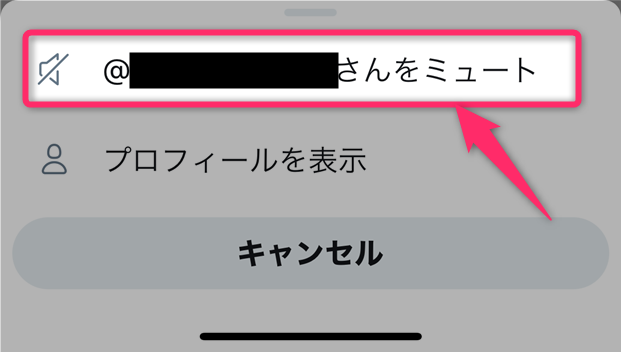
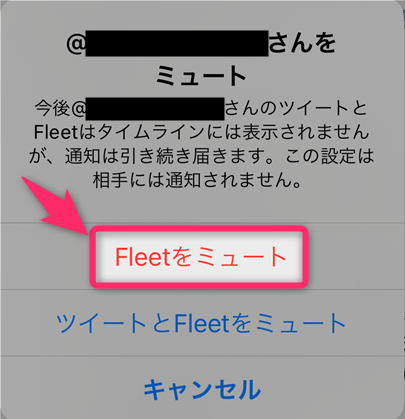
スポンサーリンク